Grub güncelleniyor
Arch Linux'unuzdaki grubun güncelleme sürecinin tamamı dört temel adım gerektirir. Birincil adımlar 1Aziz iki ve son iki adım, değişikliği implante ederek ilk iki adımı destekler. Bu adımlar şunları içerir:
- Adım #1 GRUB paketlerini güncelleme
- Adım #2 GRUB yapılandırması
- Adım #3 GRUB özelleştirmesi
- Adım #4 GRUB yeniden yükleme
Önkoşullar
En önemli unsur, sudo kullanıcısı aracılığıyla kullanıcının oturum açmasıdır. Linux işlemlerinin çoğu, sunucunuzda kök kullanıcı olarak sudo oturum açmanızı gerektirir. GRUB'un güncelleme işlemi için ikinci gereksinim, Pacman adıyla bilinen bir paket yöneticisinin bulunmasıdır. Arch Linux sunucunuzda bir sudo kullanıcısı ve Pacman olması yaygındır, bu nedenle gereksinimleri karşılamak için bazı ekstra prosedürlere ihtiyacınız yoktur. Herhangi bir yazılım üzerinde çalışmadan veya Arch Linux'ta güncelleme yapmadan önce ön koşulları kontrol etmek her zaman daha iyidir.
GRUB paketlerini güncelleme
Arch Linux'ta uygulamalarınız ve yazılımlarınız için mevcut olan en son paketler için sistemi güncellemeniz gerekir. GRUB paketlerini güncellemek, Arch Linux veritabanının resmi deposunda bulunan en son sürümünü size sağlayabilir. Pacman aracılığıyla sistem paketlerini senkronize etmek, güncellemek ve yenilemek için Arch Linux komutunu çalıştırın.
$ sudo pacman -Syu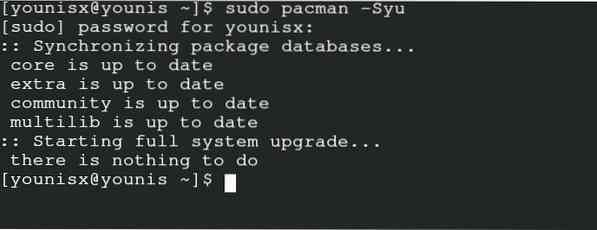
Depoda bulunan en son GRUB sürümünü manuel olarak kontrol etmek için aşağıdaki komutu girin.
$ sudo pacman -S grubu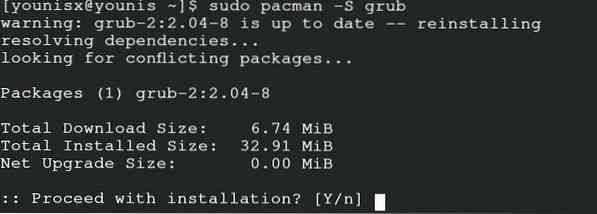
Pacman, bu komutta, sunucunuz için GRUB'un en son sürümünü yeniden yükleyecektir. Bu şekilde, güncelleyeceğiniz GRUB paketinin değiştirilmiş haliyle var olduğundan emin olabilirsiniz. Bununla, GRUB yapılandırmasını düzenlemeye rahatlıkla devam edebilirsiniz.
GRUB yapılandırması
GRUB yapılandırmasındaki düzenleme, paketinizi tercihlerinize göre ayarlamak için çeşitli özelleştirme seçenekleri sunar. Birden fazla işletim sistemiyle çalışıyorsanız, varsayılan işletim sisteminizin ayarını yapmak için GRUB'u kullanın. Diğer özelleştirme seçenekleri, menü zaman aşımını, arka plan görüntüsü ayarını ve GRUB komut dosyasının ayarını kapsar. Tüm bu faaliyetlerin çalışması için GRUB, bu işlemleri gerçekleştirmek için düzenlenmesi gereken dosyasına sahiptir. GRUB'un yapılandırma dosyasında değişiklik yapmak için bu komutu editör ile girebilirsiniz.
$ sudo nano /etc/default/grub
Çıktı penceresi, GRUB yapılandırma dosyasının 54 astar ayrıntısını görüntüler. İlgili kategorinin değerlerini değiştirerek sunucunuzun arka planını, rengini, GRUB zaman aşımını ve varsayılan işletim sistemini değiştirebilirsiniz. GRUB paketinden sınırsız menüyü alabilmeniz için zaman aşımı değerini bazı negatif sayılarla değiştirmek tercih edilir. Bu dosyadaki tüm düzenlemeleri tamamladıktan sonra değişiklikleri kaydedin. GRUB betiğinin ayrıntılarını ilgili deposunda da görebilirsiniz.
GRUB özelleştirmesi
GRUB ayarlarını özelleştirmek için GRUB özelleştiricisini Arch Linux'un resmi veritabanından dağıtın. Bu araç, grafik arayüze dayalıdır ve GRUB'daki özelleştirme faaliyetlerini kolaylaştırır. Özelleştiriciyi Arch Linux deposundan almak için komutu girin.
$ sudo pacman -S grub-özelleştirici
Şimdi, menü çubuğundan arayarak özelleştiriciyi seçin, seçin ve daha fazla ilerlemek için kök şifreyi girin. Liste yapılandırması, genel ve görünüm ayarı için GRUB'un işleyişine kolayca erişebilir ve bunları özelleştirebilirsiniz.
GRUB yeniden yükleniyor
Sürümünüz tamamlandıktan sonra /boot/grub altındaki GRUB deposunu güncellemek zorunlu bir işlemdir. Değişikliklerden sonra GRUB'un yapılandırma dosyasını yeniden yüklemek için terminale aşağıdaki komutu girin.
$ sudo grub-mkconfig -o /boot/grub/grub.cfg
GRUB'un yapılandırma dosyasında daha önce yapılan değişiklikleri güncellemek ve yeniden yüklemek için aşağıdaki komutu da seçebilirsiniz.
$ güncelleme grubu
Bu komutu Arch Linux'un resmi deposunda bulamazsınız, bu yüzden Arch Linux sunucusunu kullanarak AUR'den alın. AUR'den güncelleme grubu özelliğini almak için bu komutları koyun.
$ sudo pacman -S git base-devel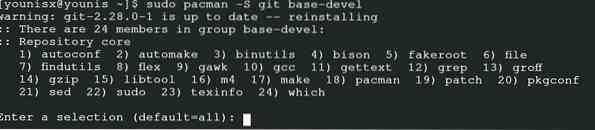

İlk komut, AUR kurulum özelliklerini ayarlar ve ikinci komut, AUR'den update-grub paketini dağıtır. Güncelleme grubu paketini Arch Linux'unuzda oluşturmak için yay komutunu uygulayabilirsiniz.
$ yay -S güncelleme grubu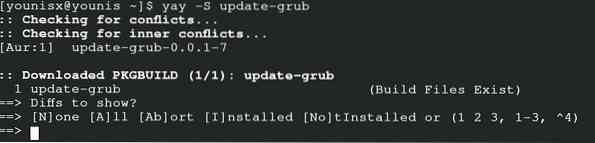
Yapmanız gereken son şey, update-grub özelliğini kullanmak için aşağıdaki komutu girmektir.
$ sudo güncelleme grubu
Bu komutla GRUB'unuz Arch Linux'ta güncellenecektir.
Sonuç
Sistem önyüklemesi için Arch Linux işletim sisteminde GRUB paketini kullanmak en iyi seçimdir. Bu kılavuzda belirtilen adımlara ve komutlara uyduktan sonra, sistem önyüklemeniz konusunda içiniz rahat olabilir. GRUB, sunucunuza her girdiğinizde sistemi başlatmak için otomatik işlevi gerçekleştirecektir. GRUB kullanmıyorsanız, sunucunuzu başlatmak için sorunlarla karşılaşabilirsiniz. Sunucu, sistemi GRUB kullanarak başlatmanız için size bir öneri gönderecektir. Yeni bir uygulamanın yüklenmesiyle her uğraştığınızda olabilir.
 Phenquestions
Phenquestions


